4 GB'tan Büyük Windows 10 Install.wim İçin Önyüklenebilir USB Oluşturun
4GB'tan Büyük Windows 10 Install.wim İçin Önyüklenebilir USB Nasıl Oluşturulur
İşletim sistemi ISO görüntülerini bir diske yazma günleri çoktan geride kaldı. Günümüzde çoğu bilgisayar USB'den önyüklenebilir, bu nedenle güncellemesi daha kolay ve Windows'u bir USB flash sürücüden yüklemek daha uygun. Bu şekilde yüklemenin bir başka iyi nedeni de kurulum hızıdır; bu, bir optik sürücüden yapılan kurulumdan çok daha hızlıdır. Birçok modern cihaz bir optik sürücü ile birlikte gelmez.
Reklamcılık
Dahil olmak üzere burada daha önce ele aldığımız bir dizi yöntem vardır. rufus UEFI için klasik DiskPart, ve Güç kalkanı.
Ancak Windows 10 dağıtımınızda 4 GB'tan büyük bir install.wim dosyanız varsa, önyüklenebilir bir USB sürücü oluşturmak için ekstra adımlar atmanız gerekebilir. Flash sürücünüzde tek bölüm yerine iki bölüm olmalıdır.
- Onlardan biri olmalı FAT32'de biçimlendirilmiş. Bu, flash sürücüyü hem klasik BIOS hem de modern UEFI aygıtları için kullanmanıza olanak tanır.
- İkincisi NTFS'de biçimlendirilmelidir. Büyük dosyaları saklayabilecektir.
Devam etmeden önce, flash sürücünüzdeki önemli verileri yedekleyin. Prosedür, tüm dosya ve klasörleri ondan siler.
Aşağıdaki adımlar, zaten bir Windows dağıtımınız olduğunu varsayar ve şunları yapabilirsiniz: dosyalarını kopyalamak için monte edin.
4GB'tan Büyük Windows 10 Install.wim İçin Önyüklenebilir USB Oluşturmak İçin,
- Flash sürücünüzü bilgisayara bağlayın.
- Klavyenizde Win + R tuşlarına basın ve yazın
disk bölümüÇalıştır kutusuna. Enter tuşuna basın. - DiskPart konsolunda şunu yazın
liste diski. Şu anda bağlı olan USB çubuğu da dahil olmak üzere tüm disklerinizi içeren bir tablo gösterecektir. USB bellek sürücüsünün numarasını not edin. Örneğin, Disk 1'dir.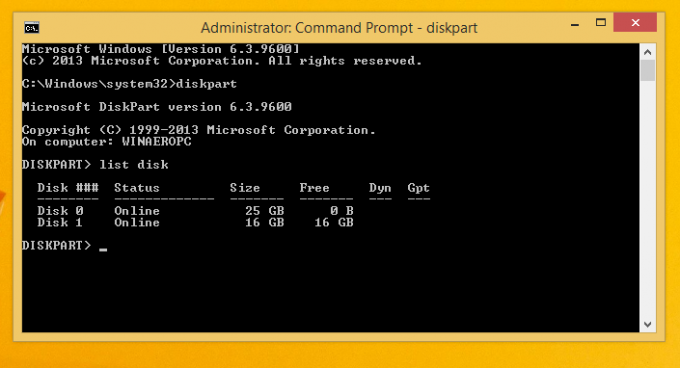
- Tip
disk # seç, burada #, USB bellek sürücünüzün numarasıdır. Örneğimiz için komutlardisk 1'i seç. - Tip
temizsürücü içeriğini silmek için - Tip
bölüm oluştur birincil boyut=10001GB'lık yeni bir bölüm oluşturmak için. - Kalan sürücü alanının kalanını alacak başka bir bölüm oluşturmak için create partition birincil yazın.
- Tip
bölüm 1'i seçİlk (1GB) bölümü seçmek için - FAT32'de aşağıdaki gibi biçimlendirin:
format fs=fat32 hızlı - X harfini atayın:
harf ata=X. - Komutuyla önyüklenebilir hale getirin
aktif. - Şimdi ikinci bölümü seçin:
bölüm 2'yi seç. - NTFS'de biçimlendirin:
format fs=ntfs hızlı. - Y harfini şu komutla ikinci bölüme atayın:
harf ata=Y. - Komutla DiskPart'tan çıkın
çıkış.
Flash sürücü düzeniyle işiniz bitti. NS X sürücüsü: önyüklenebilir küçük bir bölümdür ve Y sürücüsü: barındırmak için büyük bir NTFS bölümüdür. install.wim dosya. Şimdi Windows dosyalarını düzgün bir şekilde kopyalayalım.
Windows Kurulum Dosyalarını Kopyala
- Windows kurulum dosyalarınızı Dosya Gezgini'nde açın.
- dışında her şeyi kopyalayın.
kaynaklarklasöreX: sürücü(FAT32 olan). - Kaynaklar klasörünü şuraya kopyalayın:
Y: sür(NTFS bölümü). - X: bölümünde yeni bir
kaynaklardizin. Tek bir dosya içerecek,boot.wim. - kopyala
boot.wimitibarenY:\kaynaklarileX:\kaynaklar. - İçinde
Y:\kaynaklarklasöründe aşağıdaki içeriklerle yeni bir metin dosyası oluşturun:[KANAL]Perakende - Farklı kaydet
ei.cfg.
Bitirdiniz. 2 bölüm oluşturduk: Bir FAT32 bölümü (X:) ve bir NTFS bölümü (Y:). biz yerleştirdik kaynaklar klasör Y:. Açık X: orijinal dağıtımın diğer her şeyini saklarız. Biz de yeni oluşturduk kaynaklar klasör X: tek bir dosya ile BOOT.WIM. Son adım, USB sürücümüzden önyükleme yaparken kurulum programını başlatmak için gereklidir.
Artık, install.wim dosya boyutunu küçültmeden az önce oluşturduğunuz flash sürücüyü kullanarak Windows'u kurabileceksiniz. Bu, özelleştirilmiş büyük bir install.wim dosyanız olduğunda kullanışlıdır.
Bu kadar.

